Publicité
Si vous n'avez jamais joué avec un système Linux, mais avez vu une vidéo YouTube à ce sujet, il y a un fort la chance que vous ayez vu quelqu'un montrer ses fantastiques effets de bureau, notamment les "fenêtres bancales" effet. Ces effets sont possibles grâce au logiciel de gestion de fenêtres qui contrôle les fenêtres contenant les différents programmes que vous exécutez. Cependant, comme la plupart des autres applications Linux, il y en a plus d'une qui fait le travail, et les deux premières qui offrent le package complet sont Compiz et KWin. Bien que ces deux solutions aient leurs domaines spécifiques, nous pouvons toujours comparer objectivement pour voir laquelle est plus personnalisable et fonctionnelle.
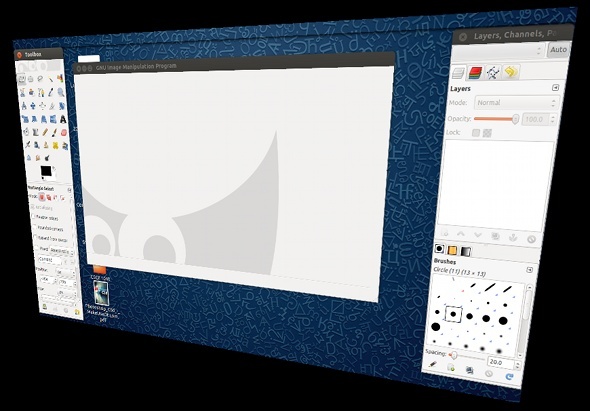
Compiz est le gestionnaire de fenêtres le plus populaire grâce à la popularité de Gnome 2 et Unité Ubuntu 11.04 Unity - Un grand bond en avant pour LinuxC'est ici. La dernière version d'Ubuntu arbore une toute nouvelle interface utilisateur: Unity. Il comprend également un centre logiciel bien amélioré, en plus des mises à jour habituelles pour les milliers de programmes gratuits proposés par Ubuntu. Canonical a décidé ... Lire la suite . Compiz était couramment utilisé par les utilisateurs de Gnome 2 pour ajouter des effets de bureau, tandis que Unity est construit au-dessus de Compiz. En d'autres termes, Compiz se trouve généralement sur les ordinateurs de bureau basés sur le cadre graphique GTK. La seule exception notable est Coquille de gnome GNOME 3 Beta - Bienvenue sur votre nouveau bureau Linux Lire la suite , qui utilise son propre gestionnaire de fenêtres appelé Mutter pour contrôler ses effets sur le bureau; il est impossible d'avoir Gnome Shell et Compiz. Il n'est pas impossible d'utiliser Compiz sur des environnements de bureau basés sur Qt, mais cela prend un peu de travail.

Compiz est facilement configurable via l'application CompizConfig Settings Manager, où vous pouvez activer ou désactiver divers plugins ainsi que configurer leurs différents paramètres. Certains plugins populaires incluent Unity (lors de l'utilisation d'Ubuntu), Wobbly Windows et 3D Cube. Prendre un certain temps pour passer par le Gestionnaire de paramètres CompizConfig est très important si vous souhaitez bénéficier d'une expérience de bureau hautement personnalisée et visuellement attrayante. Bien sûr, n'oubliez pas que certains plugins peuvent réellement faire une différence en matière de productivité, tandis que d'autres ne font qu'ajouter des cloches et des sifflets visuels.
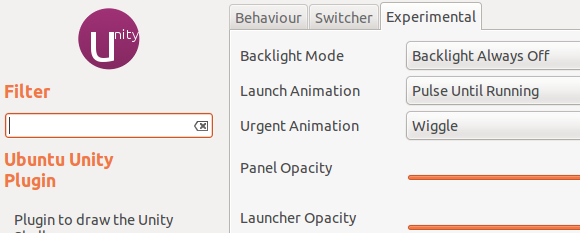
Nous avons également des articles qui proposent un aperçu plus détaillé de Compiz Profitez de superbes effets de bureau avec Compiz Fusion [Linux]Certaines personnes veulent juste utiliser quelque chose qui est vraiment joli. D'un autre côté, il y a des geeks qui veulent tromper leurs systèmes avec les mêmes effets pour rendre vraiment intéressant ... Lire la suite , un moyen de vérifier si vous pouvez exécuter Compiz sur votre ordinateur et un tutoriel sur la façon d'ajuster les paramètres d'Unity via le Gestionnaire de paramètres CompizConfig Comment modifier les paramètres d'Ubuntu Unity avec le Gestionnaire de paramètres CompizConfigLa dernière version d'Ubuntu, la version 11.04, apporte avec elle une toute nouvelle interface de bureau appelée Unity. Sa sortie a reçu des critiques mitigées, mais honnêtement, elle se résume au goût. Il n'y a jamais un logiciel ... Lire la suite .
KWin, en revanche, est le gestionnaire de fenêtres par défaut du Environnement de bureau KDE Profitez d'un bureau propre et amélioré avec KDE 4.7 [Linux]L'un des environnements de bureau les plus populaires de Linux, KDE, a publié sa dernière série (version 4.7) fin juillet. Cette version améliore le travail effectué dans les versions précédentes en ajoutant de nouvelles fonctionnalités tout en améliorant les performances ... Lire la suite . Il est rarement trouvé sur un autre environnement de bureau autre que celui-ci, mais similaire à Compiz, il peut être utilisé comme gestionnaire de fenêtres de tout système avec un peu de travail. Parce que KWin est le gestionnaire de fenêtres par défaut de KDE, il offre une intégration système parfaite et une conformité globale avec l'apparence de KDE. En fait, KWin gère la fonction de capture d'écran sur les systèmes KDE, tandis que les captures d'écran Gnome sont gérées par un utilitaire distinct. C'est la raison pour laquelle les captures d'écran de KDE ont de beaux effets lumineux (facultatifs) autour des fenêtres.

Semblable à Compiz, vous pouvez choisir parmi une liste de plugins que vous pouvez activer et désactiver, ainsi que configurer encore plus s'il y a d'autres paramètres disponibles. Vous avez le choix entre de nombreux effets intégrés et un bouton «Obtenir un nouvel effet» qui vous permet pour tirer d'autres effets d'Internet (bien qu'au moment de la rédaction de ce rapport, il n'y en ait que trois disponible). Dans tous les cas, les effets inclus devraient être plus que suffisants pour la grande majorité des gens.
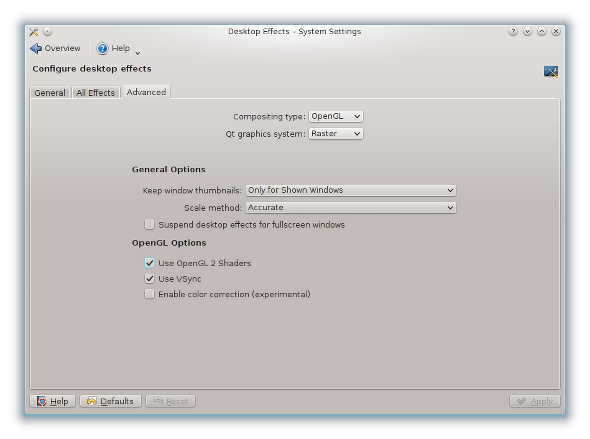
Outre un onglet Général qui vous permet d'activer KWin ainsi que des options pour les effets de commutation sur le bureau et la vitesse d'animation, il existe également un onglet Avancé qui n'a pas d'équivalent sous Compiz. Ces paramètres permettent un meilleur contrôle de la façon dont KWin restitue ses effets (et peuvent également améliorer les performances en diminuant la qualité), comme le choix entre OpenGL et XRender pour le type de composition et Native ou Raster pour les graphiques Qt système. De plus, vous pouvez choisir les paramètres des miniatures, si OpenGL 2 Shaders doit être utilisé et si VSync doit être activé. Encore une fois, tous ces paramètres peuvent affecter les performances de votre système, ainsi que le nombre de plug-ins que vous avez installés.
Installation et conclusion
Le gestionnaire de fenêtres respectif doit déjà être installé pour votre environnement de distribution et de bureau, mais vous pouvez toujours installer compiz ou kwin en recherchant par ces noms les packages dans votre package respectif directeur. L'intégration d'un gestionnaire de fenêtres dans un environnement de bureau non par défaut (comme KWin dans un environnement de bureau non KDE) nécessitera d'abord quelques recherches.
Alors, quel gestionnaire de fenêtres est le meilleur? Bien que Compiz et KWin soient d'excellents choix qui sont pratiquement égaux, je dois déclarer KWin vainqueur. Dans l'esprit du niveau de personnalisation de KDE, KWin peut simplement être configuré pour se comporter exactement comme vous le souhaitez. De plus, KWin est toujours activement développé par l'équipe KDE (avec un support partiel pour Wayland déjà inclus), mais Compiz est devenu un projet plus silencieux qui reçoit principalement des correctifs d'Ubuntu / Canonical car Unity est construit sur dessus. Enfin, KWin est devenu un peu plus rapide par rapport aux années passées, ce qui était pratiquement le seul inconvénient de l'utilisation de KWin.
Quel gestionnaire de fenêtres préférez-vous? Comment pensez-vous qu'ils évolueront avec le temps, à la fois en termes de fonctionnalités et de support Wayland / Mir? Faites le nous savoir dans les commentaires!
Danny est un senior à l'Université de North Texas qui aime tous les aspects des logiciels open source et Linux.
